Windows10系统电脑进程太多的优化方法
时间:2022-05-13 10:49:58来源:装机助理重装系统www.zhuangjizhuli.com作者:由管理员整理分享
一般操作Windows系统电脑在使用时间久了,就会出现大大小小的故障问题,这不近日就有Windows10系统用户来反应,在使用电脑运行进程过多就可能出现卡顿、黑屏现象,那电脑出现进程太多问题要如何处理呢?对于这个问题该如何优化呢?对此下面小编就来介绍一下电脑进程太多的优化方法吧。
第一种优化方法:
1、首先,打开电脑,在点击开始菜单,在点击设置按钮,进入设置页面后;
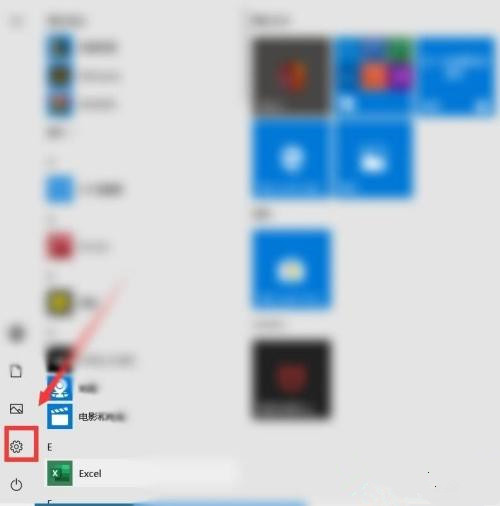
2、然后,在点击应用选项;
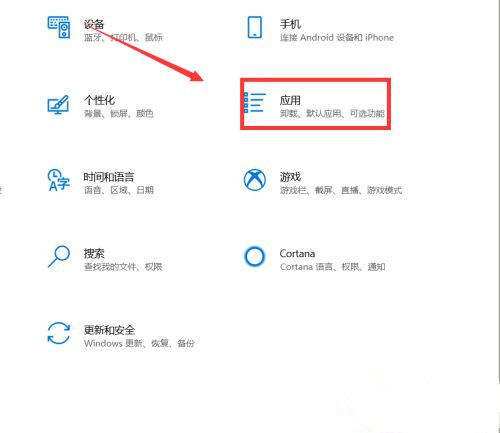
3、在右栏中就可以看到系统中安装了那些软件,最后再对不需要的软件进行卸载即可完成。
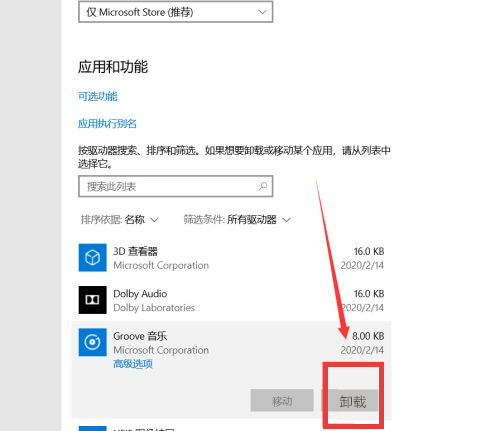
第二种优化方法:
1、首先,在桌面上找到此电脑图标,在点击进入,任意选择一个磁盘,在鼠标点击右键,在点击属性选项;
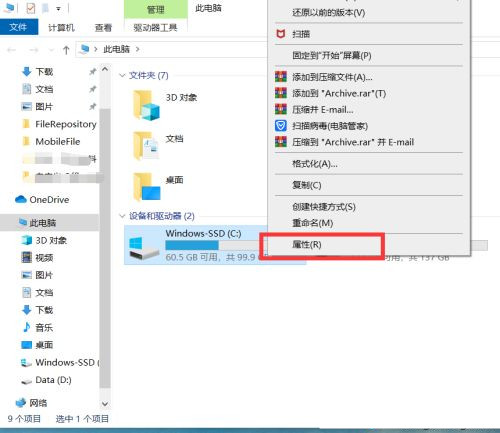
2、然后,在弹出来的页面中,在点击工具选项,在点击优化按钮;
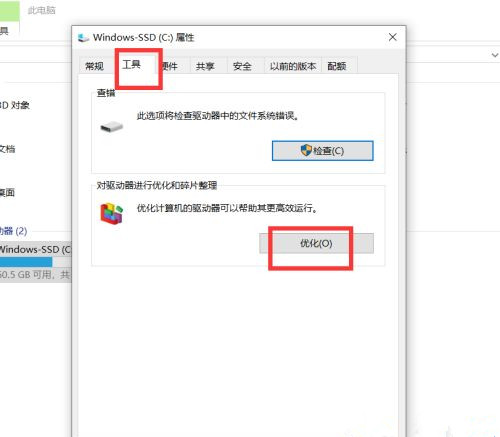
3、在页面中找到已计划的优化,点击右边的更改设置选项,在选择一个月一次,最后再点击确定即可。
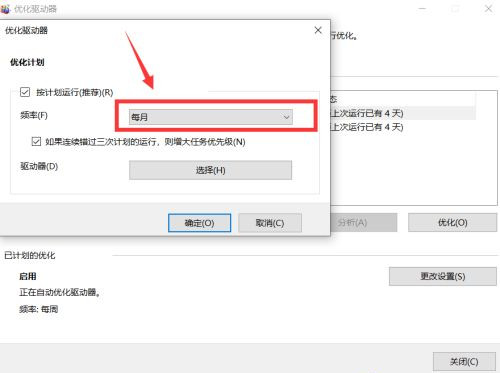
第三种优化方法:
1、首先,在开始菜单中,搜索控制面板,在进入页面后,点击用户账户;
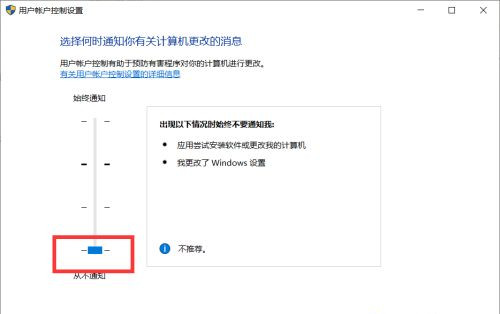
2、然后,再点击用户账户,在点击更改用户账户控制,把所有的通知下滑到从不通知,最后再点击确定即可。
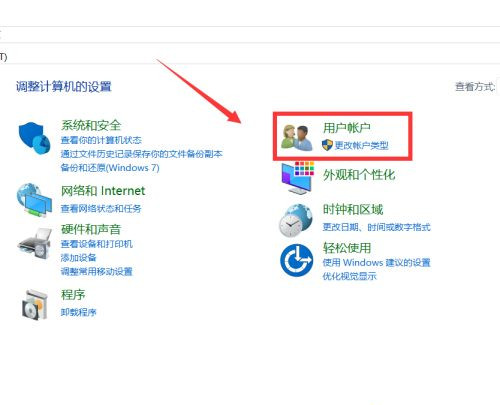
通过以上的方法即可将电脑进程太多进行优化了,如果以后用户也遇到这样的问题,不妨按照教程去解决操作吧,希望这个教程对大家有所帮助。
第一种优化方法:
1、首先,打开电脑,在点击开始菜单,在点击设置按钮,进入设置页面后;
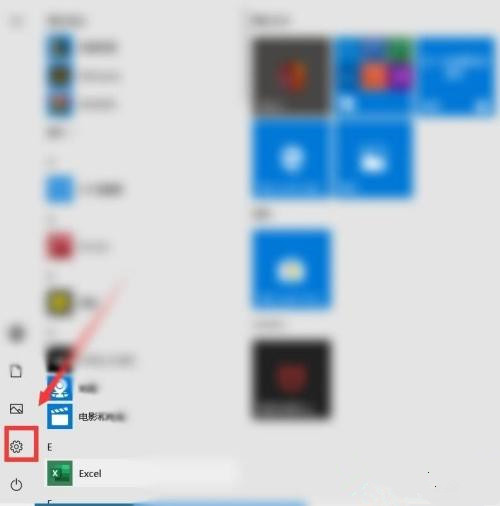
2、然后,在点击应用选项;
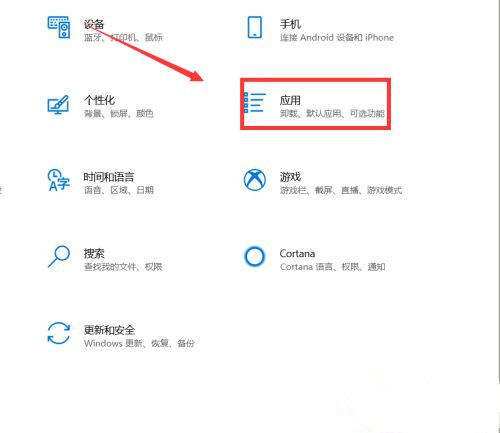
3、在右栏中就可以看到系统中安装了那些软件,最后再对不需要的软件进行卸载即可完成。
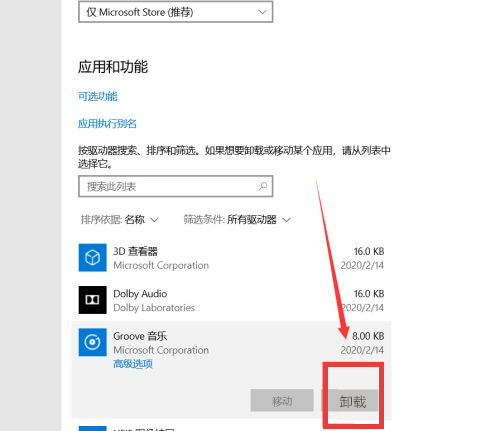
第二种优化方法:
1、首先,在桌面上找到此电脑图标,在点击进入,任意选择一个磁盘,在鼠标点击右键,在点击属性选项;
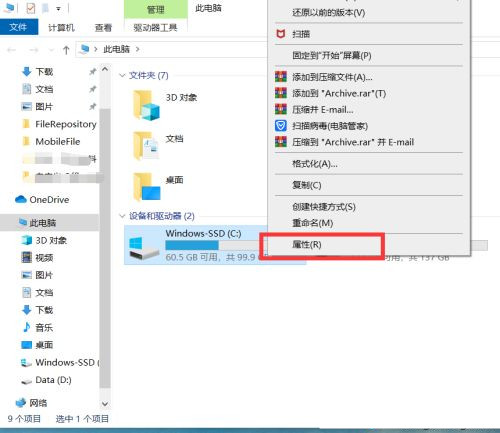
2、然后,在弹出来的页面中,在点击工具选项,在点击优化按钮;
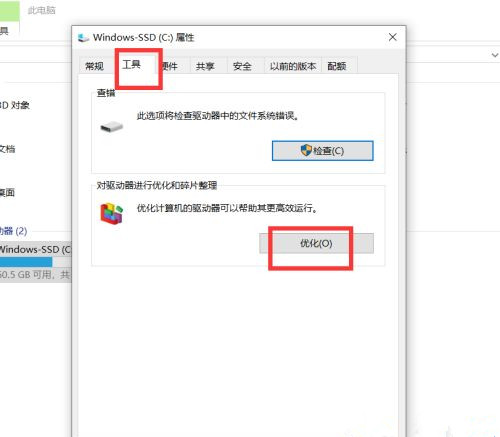
3、在页面中找到已计划的优化,点击右边的更改设置选项,在选择一个月一次,最后再点击确定即可。
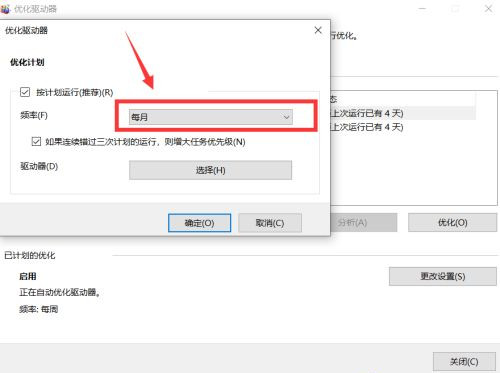
第三种优化方法:
1、首先,在开始菜单中,搜索控制面板,在进入页面后,点击用户账户;
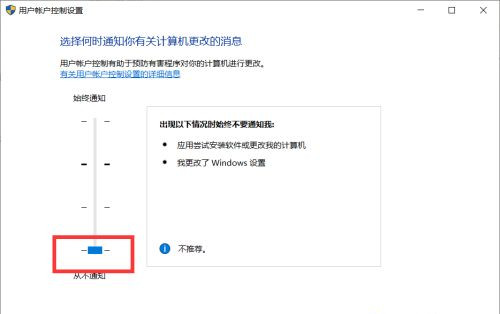
2、然后,再点击用户账户,在点击更改用户账户控制,把所有的通知下滑到从不通知,最后再点击确定即可。
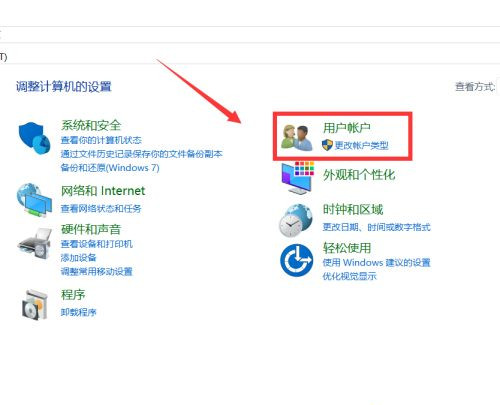
通过以上的方法即可将电脑进程太多进行优化了,如果以后用户也遇到这样的问题,不妨按照教程去解决操作吧,希望这个教程对大家有所帮助。
分享到:
